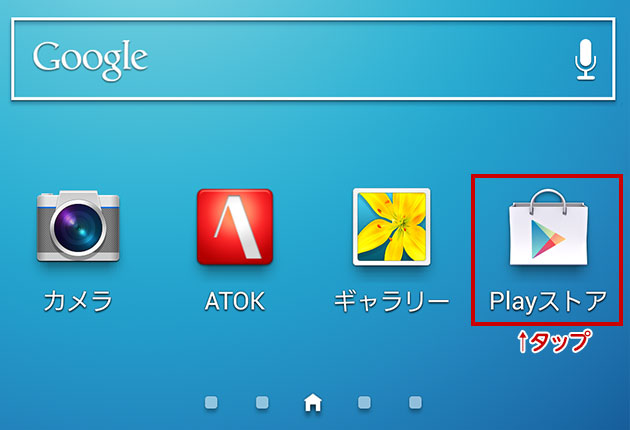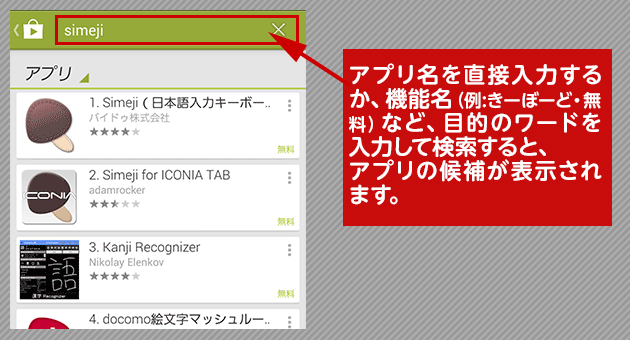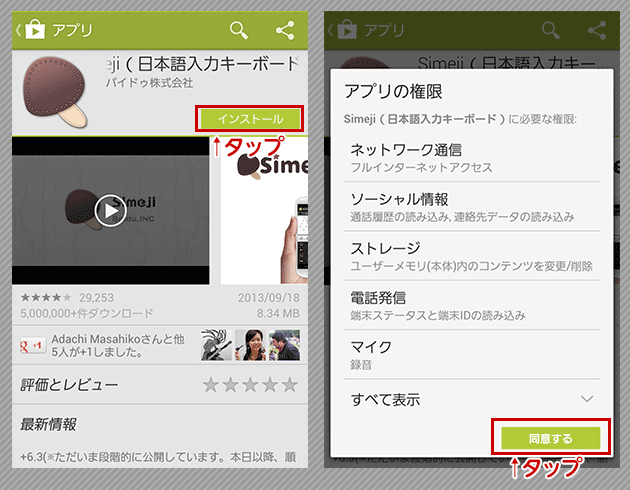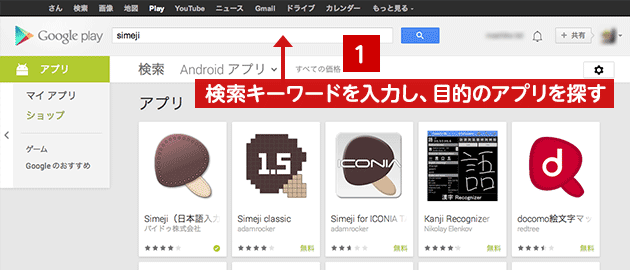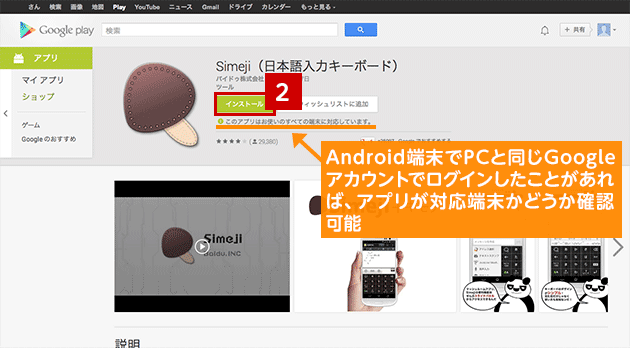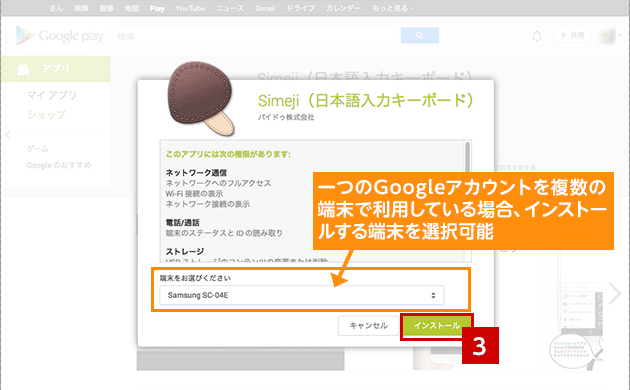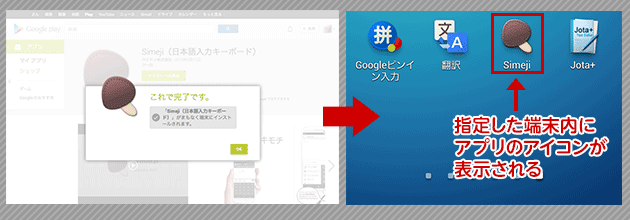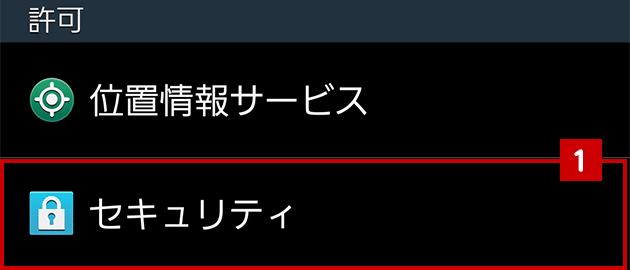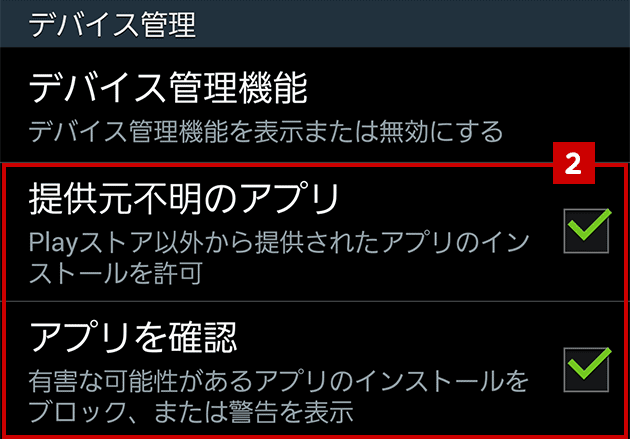ロイ子のAndroidレッスン #2

こんにちわ。安藤ロイ子です。
Androidビギナーさん向けのAndroidレッスン第2回は、第1回目で作成したGoogleアカウントを使って、Google Playから、アプリをダウンロードする方法をご紹介したいと思います。
アプリって何をするもの?OSって何?
アプリは、正式名を「アプリケーション」といい、スマートフォンなどの端末に搭載されているソフトウェアのことです。
OSとは、端末を動かしているシステムのことで正式名を「オペレーションシステム」といいます。
Android端末には、Google社のAndroidというOS、iPhoneやiPadなどにはApple社のiOSというOSが搭載されていて、OSが異なるアプリはインストールすることができません。
スマートフォンで電話をかけたり、メールを送ったりすることもそれぞれの役割を持ったアプリで動いています。
よく使われるメールやカメラなどのアプリは最初からインストールされていますが、
Simejiのようにキーボードを自由に変えてみたり、TwitterやFacebookを閲覧する専用のアプリ、面白いゲームで遊びたい場合は、
Google Playのようなアプリダウンロードサイトから好きなアプリを端末にダウンロード&インストールします。
今回はSimejiをダウンロードする手順でご紹介しています。
- 本日のPoint
-
- アプリは各端末で動かすソフトウェアのこと
- アプリのダウンロードはGoogle Playなどのアプリストアからダウンロード
- PCからGoogle Playを操作すると、インストールしたい端末を選ぶことができる
- インストールする際には、アプリが使用する利用権限情報をよく確認すること
Google Playからアプリをダウンロードしてみよう
それでは、アプリをダウンロードしてみましょ〜
Google Play ストア アプリを起動
まずはGoogle Play ストア アプリをタップしてGoogle Playを起動します。
ダウンロードしたいアプリを検索する
検索ボックスから目的のアプリの名前や、キーワードを入れてアプリを探します。
Simejiの場合は、「Simeji」、「しめじ」、「きーぼーど」等で検索できますよ。
アプリをインストールする
アプリの「インストール」をタップすると、そのアプリが使用する利用権限情報がでてくるので、
機能の権限利用に対し、問題がなければ「同意」をタップすると、アプリのダウンロードが始まります。
Simejiは「通話履歴・連絡先データの読み取り」の許可を求めていますが、音声入力や、友達の電話番号などを簡単に入力するための機能を使うために許可を必要としています。
連絡先データはユーザの操作によってのみ取得しており、Simejiが自動で暗黙的に連絡先データを取得、利用することはありません。
稀に悪意をもったアプリも存在するので、アプリをダウンロードするときには、必ず権限へのアクセス情報を確認し、気になるような場合は、アプリのユーザーレビューや、「その他」の項目にある「デベロッパーに連絡」に記載されているプライバシーポリシーの確認やお問い合わせ先へ問い合わせましょう。
「インストール」から「開く」へ表示が変わったらアプリのダウンロードが完了します。
Simejiはキーボードの初期設定を行う必要があるため、初期設定方法を確認して下さい
PCのGoogle Playからアプリをダウンロードしてみよう
Android端末からGoogleアカウントへログインしたことがある場合は、PCからもAndroid端末へインストールすることができます
Google Playへログインした状態で、検索ボックスに目的のアプリの名前や、キーワードを入れてアプリを探します。
端末が対応しているかどうか確認する
ダウンロードしたいアプリを見つけたら、アプリが端末に対応しているかどうかを確認しましょう。
「このアプリはお使いのすべての端末に対応しています。」や、「このアプリはお使いの一部の端末に対応しています。(複数台所持時)」というメッセージが出ていれば、インストール可能なので、「インストールボタン」をクリック。
インストール先を選択する
複数台の端末をお持ちの場合は、インストール先のプルダウンの選択が可能になります。
機能の権限利用に対し、問題がなければ「インストール」ボタンをクリックします。
完了画面が表示され、しばらくすると、インストール先の端末にアプリがインストールされます。
アプリのダウンロードは端末の通信環境が良い時に自動でダウンロードされますので、なかなか表示されない場合は端末の通信環境をチェックしてくださいね。
Google Play以外からアプリをダウンロードできるの?
Google Play以外にもアプリをダウンロードする方法はあります。
有名なところですと、AmazonのAndroidストア。
Amazonが販売するKindle Fire向けのストアなのですが、Kindle以外のAndroid端末でもダウンロード可能です。
ただし、Amazonのサイトにも記載されていますが、
通常Google Play以外から提供されたアプリはインストール不可となっているので、アプリをインストールする際には以下の設定が必要となります。
【Step 1】端末の設定→セキュリティ設定を開く
【Step 2】デバイス管理→提供元不明のアプリをチェック
念のため、「アプリを確認」も合わせてチェックすることをおすすめします。
今回のレッスンは以上です。楽しいAndroid生活を(。・ω・)ノ゙
Last Update:2013.10.2
※掲載されている仕様や画像は現在の仕様とは異なる可能性があります。